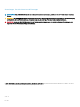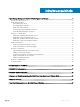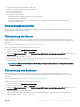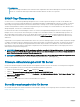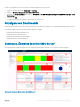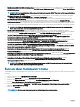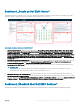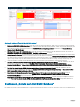Users Guide
1 Funktionszustand der Dell EMC Serverumgebung: Zeigt den Funktionszustand aller Server an, dabei steht rot für kritisch, gelb für
Warnung und grün für funktionsfähig. Die Quelle von Dell EMC Server-Umgebungszustand wird deniert als Server Metrics|Server
OverAll Health(Enum).
ANMERKUNG: Der Integritätsstatus wird basierend auf dem Abruf gemeldet, SNMP Trap (externe Warnungen) hat keinen
Einuss auf diese Heatmap.
2 Wichtigste Warnungen für Dell EMC Server: Zeigt die wichtigsten 15 Warnungen an, die PowerEdge Server betreen. Als Quelle
von Wichtigste Warnungen für Dell EMC Server ist Dell EMC Servergruppe festgelegt.
3 Dell EMC Servergarantie-Heatmap: zeigt den Funktionszustand aller Server an. rot für kritisch, gelb für Warnung und grün für
funktionsfähig. Das OpenManage Management Pack erstellt basierend auf dem bei OMIVV festgelegten Grenzwert für die
Ablaufbenachrichtigung eine Warnung oder eine kritische Warnung. Die kritischen Schwellenwerte können 4 unterschiedliche Werte
annehmen: 15 Tage, 30 Tage, 45 Tage und 60 Tage. Die Warnschwellenwerte können 3 verschiedene Werte haben: 90 Tage, 120 Tage
und 150 Tage. Die Quelle der Garantie-Heatmap für Dell EMC Server ist als "Server Metrics|Overall Warranty Status(Enum)" deniert.
ANMERKUNG: Wenn der Garantiebenachrichtigungsschwellenwert in OMIVV deaktiviert ist oder die Garantie für den
Server nicht erfasst wird, wird kein Integritätsstatus gemeldet.
4 Ansicht „vSAN-Hostverteilung“: zeigt die Verteilung der vSAN-aktivierten Hosts (Ja/Nein) in der Umgebung an. Weitere
Informationen zur vSAN-Aktivierung für Hosts nden Sie im Benutzerhandbuch Version 4.2 für OpenManage Integration für VMware
vCenter. Die Quelle der Ansicht „vSAN-Hostverteilung“ wird als Dell EMC vSAN Enabled Servers View deniert.
5 Top High-Power Consumption Servers (watt) (Server mit höchstem Stromverbrauch (Watt)): Zeigt die 15 Server an, die am
meisten Strom verbrauchen. Als Quelle für Server mit höchstem Stromverbrauch (Watt) ist Dell EMC Server|Erweiterte
Serverkennzahlen|Stromverbrauch Systemplatine (Watt) festgelegt.
6 Top High Temperature Servers (Fahrenheit) (Server mit höchster Temperatur (Fahrenheit)):Zeigt die 15 Server mit der höchsten
Temperatur an. Als Quelle von Server mit höchster Temperatur ist Temperatur der Dell EMC Server-Systemplatine|
Temperatursensorkennzahlen Systemplatine Dell EMC Server|Aktueller Messwert (Fahrenheit)
festgelegt.
7 Top High Fan Speed Servers (RPM) (Server mit höchster Lüftergeschwindigkeit (1/min)): Zeigt die 15 Server mit der höchsten
Lüftergeschwindigkeit an. Als Quelle von Server mit höchster Lüftergeschwindigkeit (1/min) ist Dell EMC Serverlüfter|Dell EMC
Server-Lüfterkennzahlen|Aktueller Messwert (1/min) deniert.
8 Select Above For Energy Consumption Trend (Obiges Element für Stromverbrauchsentwicklung auswählen): Zeigt die
Stromverbrauchsentwicklung für den im Widget Top High-Power Consumption Chassis (watt) (Gehäuse mit höchstem
Stromverbrauch (Watt)) ausgewählten Server an.
9 Select Above For Temperature Trend (Obiges Element für Temperaturentwicklung): Zeigt für die im Widget Top High Temperature
Servers (Fahrenheit) (Server mit höchster Temperatur (Fahrenheit) ausgewählten Server die Temperaturentwicklung der
Systemplatine an.
10 Select Above For Fan Speed Trend (Obiges Element für Lüftergeschwindigkeitsentwicklung auswählen): Zeigt die
Lüftergeschwindigkeitsentwicklung für den im Widget Top High Fan Speed Servers (RPM) (Server mit höchster
Lüftergeschwindigkeit (1/min) ausgewählte Server an.
ANMERKUNG
: Wenn der Garantiebenachrichtigungsschwellenwert in OMIVV deaktiviert ist oder die Garantie für den
Server nicht erfasst wird, wird kein Integritätsstatus gemeldet.
Ändern der oberen Hochtemperatur in Celsius
Standardmäßig ist der Temperaturparameter auf Fahrenheit eingestellt. Führen Sie die folgenden Schritte aus, um die Temperatur in Celsius
zu ändern:
1 Starten Sie die Konsole von vRealize Operations Manager.
2 Klicken Sie auf Dashboards und wählen Sie Dell EMC Server-Übersicht-Dashboard.
3 Klicken Sie auf Widget bearbeiten auf der Registerkarte obere Hochtemperatur-Server (Fahrenheit).
Die Seite oberen Hochtemperatur Server(Fahrenheit) bearbeiten wird angezeigt.
4 Klicken Sie auf der Registerkarte Kennzahlen auf Dell EMC Server -Systemplatine Einlass-Temperatursensorkennzahlen und
wählen Sie aktueller Messwert (Celsius).
5 Klicken Sie auf Speichern.
ANMERKUNG
: Es kann einige Sekunden dauern, bis die Änderungen übernommen wurden.
8 OpenManage Management Pack for vRealize Operations Manager